다중모니터 듀얼모니터 연결 및 윈도우10 설정방법
모니터를 한개가 아닌 두개 이상의 모니터를 설치하는 것을 다중모니터 or 듀얼모니터1 라고 하며 컴퓨터나 노트북 1개의 모니터로 부족한 경우 모니터를 추가하면 업무효율을 높일 수 있는 장점이 있습니다.특히 이러한 듀얼모니터는 원래는 디자이너나 프로그램 개발자들이 주로 사용했었는데 한쪽에는 컨셉 디자인이나 2D 디자인 작업을 하면서 한쪽으로는 3D 작업을 주로 하기 위해서 필수로 사용했었습니다.
다중 모니터 사용 시 장점

- 업무 효율 향상
- 두 개 이상의 모니터를 사용하면 여러 작업을 동시에 수행할 수 있어 작업 시간을 단축하고 생산성을 향상시킬 수 있습니다. 예를 들어, 한 모니터에서 문서를 작성하고 다른 모니터에서 참조 자료를 확인할 수 있습니다.
- 다양한 작업환경
- 듀얼 모니터 설정을 통해 한쪽 모니터에서 2D 디자인 또는 문서 편집을 하고 다른 쪽 모니터에서 3D 모델링 또는 비디오 편집과 같은 무거운 그래픽 작업을 병행할 수 있습니다.
- 게임 경험 향상
- 게임을 즐기는 사용자들에게도 다중 모니터가 큰 장점을 제공합니다. 확장된 화면으로 게임을 플레이하면 더 immersive한 경험을 즐길 수 있으며, 게임 플레이 중에 채팅 또는 스트리밍 송출을 별도로 관리할 수 있습니다.
- 작업 분리
- 다중 모니터를 사용하면 작업을 더욱 체계적으로 분리할 수 있습니다. 각 모니터는 별도의 작업 공간으로 사용되므로 혼란을 줄일 수 있습니다.
그러나 옛날과 달리 요즘에는 가정에도 PC가 1인당 1대 이상 보유하고 있는 집안도 많이 있으며 보다 쾌적한 게임이나 인터넷 쇼핑용도로도 다중모니터 & 듀얼모니터를 사용하는 사용자들이 증가하고 있습니다.
그렇다면 우리가 듀얼모니터를 사용하기 위해서 무엇을 준비해야 할까요?
참고 : 빔프로젝터 컴퓨터 모니터 연결 – 인식오류 선명도 거리조절
다중 모니터 설정 준비물

- 모니터: 추가하려는 모니터(들)이 필요합니다.
- 그래픽 카드: 컴퓨터에 추가 모니터를 연결할 수 있는 그래픽 카드가 있어야 합니다. 대부분의 최신 그래픽 카드는 다중 모니터를 지원합니다.
- 케이블: 각 모니터와 그래픽 카드를 연결할 케이블(일반적으로 HDMI, DisplayPort, DVI 등)이 필요합니다.
기본적으로 듀얼모니터를 장착하기 위해서는 모니터 두개에 대한 모니터 케이블이 필요합니다.
그리고 각각에 대한 케이블을 꼽을 수 있는 본체가 지원해야하는데요 그렇지 않다면 모니터 케이블에 맞는 어뎁터가 필요합니다.
컴퓨터 듀얼모니터 연결방법

보는것과 같이 기본적으로 컴퓨터 본체에 두개의 모니터 케이블을 지원합니다
- 하나는 메인보드에 있는 모니터케이블
- 또 하나는 그래픽카드에 모니터케이블
총 두군대에 존재합니다.
모니터 케이블 종류
듀얼모니터 케이블 연결 시 호환되지 않는 않아 인식이 되지 않는다면 여러종류의 모니터 케이블 젠더를 조합해서 연결합니다.

모니터케이블은 상황에 맞게 젠더를 통해 HDMI 케이블을 RGB & CMYK & DP 등을 바꿔 사용할 수 있습니다.
| 모니터 케이블 종류 | 특징 |
|---|---|
| Display Port (DP 케이블) | Display Port는 모니터를 컴퓨터에 연결하는 새로운 디지털 표준이며, 선택 사항인 오디오 및 HDCP(high-definition content protection) 기능에 확장 가능한 디지털 디스플레이 인터페이스를 제공합니다. Display Port는 USB 포트와 대개 비슷하며 한쪽이 비스듬합니다. Display Port 커넥터를 컴퓨터와 모니터에 모두 사용할 수 있는 경우 Display Port 케이블을 사용해야 합니다 |
| DVI | DVI(디지털 비디오 인터페이스)는 모니터와 컴퓨터를 연결하는 디지털 표준입니다. 일반적으로 DVI 연결은 흰색 플라스틱 및 레이블의 색상으로 구분됩니다. DVI 케이블은 VGA 케이블보다 더 높은 품질의 신호를 전달합니다. DVI 커넥터를 컴퓨터와 모니터에 모두 사용할 수 있는 경우 DVI 케이블을 사용해야 합니다. |
| VGA | VGA(비디오 그래픽 어레이)는 모니터와 컴퓨터를 연결하는 아날로그 표준입니다. 일반적으로 VGA 연결은 파란색 플라스틱 및 레이블의 색상으로 구분됩니다. DVI 커넥터를 컴퓨터나 모니터 중 하나에 사용할 수 없는 경우 VGA 케이블을 사용해야 합니다. |
| HDMI | HDMI(고선명 멀티미디어 인터페이스)는 모든 유형의 영상 장치를 연결하는 최신 디지털 표준입니다. HDMI 케이블은 DVI와 동일한 비디오 신호 품질을 제공합니다. 하지만 HDMI는 케이블을 통해 사운드를 제공하는 반면 비디오 카드가 작동하려면 HDMI 기능을 통해 오디오를 지원해야 합니다. |
DVI 또는 VGA와 같은 커넥터 유형의 경우 케이블 어댑터 또는 동글이 있어야 여러 모니터에 연결할 수 있습니다.
저같은 경우는 HDMI 케이블이 있어 DP 케이블젠더를 이용해서 꼽았습니다 이렇게 지원하는 케이블과 맞지 않는다면 HDMI 젠더를 이용하여 꼽는 방법도 있습니다.
즉 그래픽카드에 기본적으로 2개 의 케이블 단자가 존재하며 추가로 메인보드에도 1 or 2개의 단자를 지원하기 때문에 지원하는만큼 모니터를 추가하여 설치가 가능합니다.

컴퓨터 모니터에는 CYMK 젠더와 RGB 젠더 두개의 케이블을 지원하며 모니터와 본체에 서로 맞는 케이블로 연결을 해줍니다.

모니터와 본체와의 케이블이 서로 맞지 않는다면 이부분도 상당히 골치가 아프게 됩니다.
듀얼모니터의 경우 각각의 코드가 잘 호환되는 케이블로 되어 있어야 하는데요 만약 서로가 호환이 안되는 모니터 케이블이라면 케이블 젠더를 이용하여 변환 시켜주는 번거로움이 있으며 노트북은 호환되는 종류가 제한되기 때문에 맥북이나 노트북 사용자는 모니터 젠더허브를 사용하는것이 좋습니다.
윈도우10 다중모니터 설정방법
그러면 기본적으로 윈도우7 이상에는 자동으로 모니터 2개가 인식되며 만약 인식이 되지 않거나 잘못 설정이 되어 있다면 윈도우에서 설정이 가능합니다.
만약 모니터를 연결시 케이블 연결안됨 및 신호없음과 같은 알림이 뜬다면 아래 내용을 참고하세요

- 그리고 해당 작업을 하기전에 자신의 그래픽카드 모델에 맞는 버전으로 최신드라이브를 설치를 해주세요
- 바탕화면에서 마우스 우클릭 하여 디스플레이 설정으로 들어갑니다.
- 디스플레이 모양 변경에서 모니터가 두개가 뜨지 않는다면 감지 버튼을 눌러 줍니다.
- 두개의 모티너가 뜨기 시작한다면 다중 디스플레이를 선택합니다.
- 그럼 해당 모니터를 디스플레이 복제,디스플레이 확장, 1에서만 바탕화면 표시,2에만 바탕화면 표시 4가지중에서 선택이 가능합니다.
듀얼모니터 좌우 위치 설정방법

- 마지막으로 왼쪽 오른쪽 모니터의 위치가 잘못됬다면 보는것과 같이 모니터를 선택 후 드래그 이동해주면 모니터의 위치가 변경됩니다.
- 그 외에도 해상도와 배율 야간모드등을 세팅할 수 있습니다.
- 실제 위치한 모니터와 동일하게 보는것과 같이 디플레이 선택하여 재배열 해주시면 듀얼모니터의 연결 및 설정이 완료됩니다.
- 이상 손쉽게 가정에서도 설치가 가능한 듀얼모니터 연결과 설정방법에 대해 알아보았습니다.
참고 : 삼성 덱스 갤럭시 & 갤럭시노트 스마트폰 미러링 참고 : 윈도우10 아이폰 아이패드 미러링
화면 전환 프로그램 및 단축키 사용방법
아래화면은 윈도우10 기준으로 설명되지만 윈도우8이나 윈도우7에서도 디자인만 조금 다를뿐 사용방법은 동일합니다.
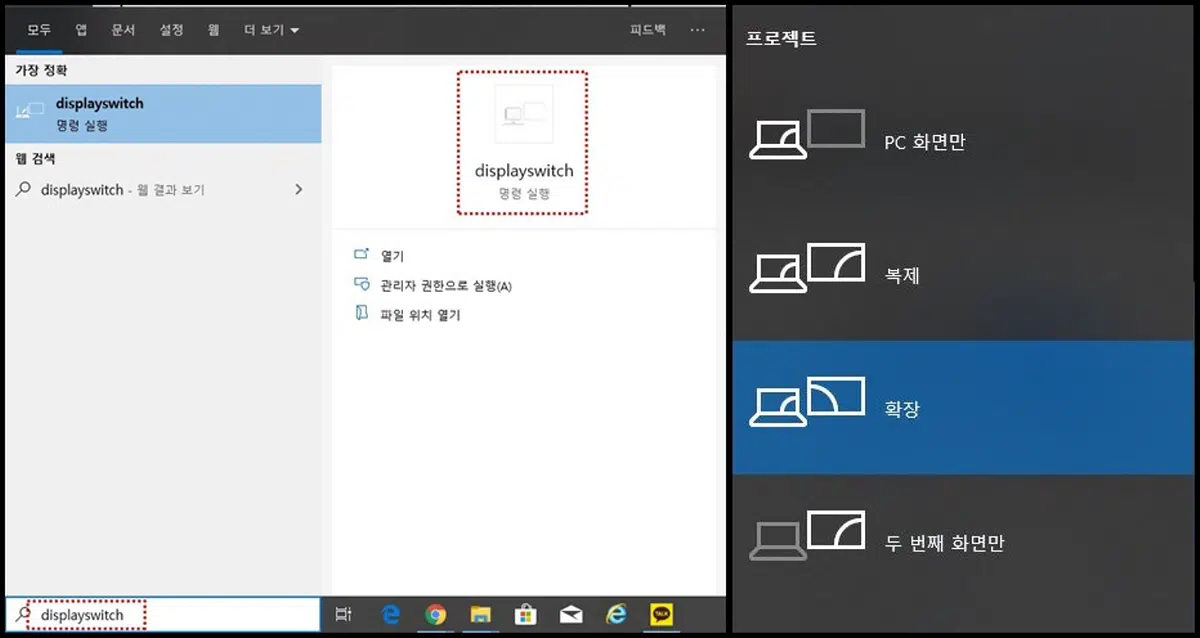
윈도우에서 제공하는 displayswitch.exe 라는 프로그램을 입력 후 실행 아래 기능을 바로 사용할 수 있습니다.
- 화면복사
- 화면확장
- pc화면만
- 두 번째 화면만
그리고 윈도우 키 + P를 눌러도 동일한 기능을 사용할 수 있습니다.

빔프로젝트등을 이용해 실시간으로 발표하거나 교육을 하는 분들이라면 윈도우키 + P 단축키를 이용해 다중모니터를 자유롭게 사용하세요
마지막으로 듀얼 & 다중모니터 사용시 작업표시줄이 하나에만 표시가 되는데 만약 두 모니터에 작업표시줄을 표시하는 방법 참고하세요
윈도우가 아닌 애플의 아이맥이나 맥북 듀얼모니터 연결방법도 함께 참고하세요
- 아이폰 아이패드 미러링 돈 안들이고 윈도우 연결방법
- 모니터 색상 및 흐릿한 화면 텍스트 선명하게 설정 – 윈도우10
- 윈도우10 모니터 텍스트 선명도 및 크기 확대방법
- 바탕화면 내컴퓨터 휴지통 아이콘 사라짐 해결방법
- 다중 모니터 또는 듀얼 모니터는 하나 이상의 모니터를 컴퓨터에 연결하여 확장된 화면 공간을 제공하는 기술입니다. 이를 통해 여러 작업을 동시에 처리하거나 큰 화면에서 작업할 수 있으므로 업무 효율과 생산성을 향상시킬 수 있습니다. 또한, 게임을 할 때 더 넓은 화면을 즐길 수 있어 게임 경험도 향상됩니다. ↩︎

5 thoughts on “듀얼모니터 연결방법 및 다중모니터 설정 케이블 인식오류”